Ist Apples Erstlingswerk gelungen? Oder hat die Apple Watch mit Kinderkrankheiten zu kämpfen? Der ausführliche Test.
Warum komme ich im Volltest nicht zuerst auf die Perfomance, die Akkuleistung oder die Software zu sprechen? Schließlich sind wir doch eine Technik-Webseite, oder? Nun, weil Apple die Apple Watch weniger als reines Tech-Gadget bewirbt, sondern vielmehr als modisches Accessoire und Assistenten. in insgesamt 34 Varianten an, die sich zusammen mit den unterschiedlichen Watchfaces und Farbschemata zu bis zu zwei Millionen unterschiedlichen Kombinationen zusammenstellen lassen.
Verarbeitung (Gehäuse): Edelstahl verkratzt leicht
Also, wie ist sie, die Verarbeitung? Verkratzt das Gehäuse tatsächlich schnell? Meist trage ich die Apple Watch nicht unter einem Hemd oder Pullover, wodurch das Gadget ziemlich exponiert an meinem Handgelenk potenziellen Schlägen und Stößen ausgeliefert ist. Entwarnung: Zwar ist das Edelstahl nach einer Woche längst nicht mehr so glänzend wie zu Beginn, sondern reichlich von Fingerabdrücken übersät, aber kapitale Kratzer konnte ich auf der Oberseite nicht entdecken.
Anders schaut es auf der Unterseite der Uhr aus. Dort, wo die Armbänder in Kontakt mit dem Gehäuse kommen, sind bereits Abnutzungen auszumachen. Das dürfte wohl auch der Tatsache geschuldet sein, dass ich meine Ausführung der Apple Watch zusammen mit dem Gliederarmband und dem Milanese Loop verwende; so scharrt Metall auf Metall, was verständlicherweise zu Kratzern führt. Allerdings sind einige davon schon recht tief, ohne dass die Apple Watch tatsächlich Kontakt zu harten Oberflächen gehabt haben könnte – denn sowohl mit dem Milanese Loop als auch mit dem Gliederarmband liegt die Uhr nie plan auf. Wie Ihr Kratzer aus Eurer Apple Watch entfernt, könnt Ihr übrigens hier nachlesen.

Das Displayglas selbst zeigt keinerlei Blessuren nach einigen Tagen in Benutzung. Schon Härtetests vorab belegten, dass selbst grobes Werkzeug dem Glas wenig anhaben kann. Und auch meine Befürchtungen, dass der Bildschirm nach kurzer Zeit mit Fingerabdrücken übersät ist, erwies sich in der Praxis als unbegründet. Wer ab und an die Uhr unter einem Hemd oder Pullover trägt, wird keine Probleme mit Schlieren auf dem Display haben.
Von der Anfälligkeit der Edelstahlvariante für Kratzer einmal abgesehen haben wir es mit der bestverarbeitenen Smartwatch zu tun, die Ihr momentan für Geld kaufen könnt. Ich brauche gar nicht von Spaltmaßen zu sprechen, weil es quasi keine Spaltmaße gibt. Lediglich auf der Unterseite sitzt unter dem eigentlichen Uhrengehäuse noch die Komponenten für die Pulsmessung – allerdings so fest, dass sich kein Staubkorn oder anderer Schmutz dorthin verirren könnte. Das soll auch so sein, wenn das Gadget nach IPX7-Standard wassergeschützt ist.
Die Krone sitzt ebenfalls bombenfest, der Druckpunkt des integrierten Buttons ist gut justiert. Und auch der zusätzliche Button, den Apple nur “The Button” nennt, lässt sich intuitiv ertasten und leichtgängig bedienen.
Verarbeitung (Armbänder): Well done, Apple
Wenn wir über die Verarbeitung der Apple Watch sprechen, muss ein besonderes Augenmerk auch auf den Armbändern liegen. Nun bin ich kein großer Uhrenkenner und weiß nicht einzelne Details eines Armbandes in dem Maße zu schätzen wie ein ausgemachter Uhren-Profi. Dennoch: Die Qualität der von mir getesteten Armbänder ist tadellos. Das hochwertige Gliederarmband ließ sich selbst im Halbdunkeln durch einfaches Drücken auf den integrierten Mechanismus in jedem einzelnen Glied verkleinern. Der Milanese Loop schmiegt sich elegant ums Handgelenk, während der magnetische Verschluss auch bei Krafteinwirkung extrem fest sitzt.
Am Gehäuse der Apple Watch selbst lassen sich die Armbänder mit wenigen Handgriffen austauschen. Auch hier genügt ein Druck auf die integrierten Buttons, schon rutschen die Enden des Armbandes aus der Schiene. Warum ist bislang kein alteingesessener Uhrenhersteller auf diese Idee gekommen, die den Gang zum Uhrenmacher überflüssig macht und damit den Träger stärker zum Ausprobieren und Wechseln animiert? Natürlich lassen sich bei den meisten Uhren auch mit ein wenig Geschick die Federstege lösen, allerdings lässt der Mechanismus der Apple Watch die Enden der Armbänder im Gehäuse verschwinden. Auch dadurch wirkt die Smartwatch aus Cupertino kompakter als die Modelle der Konkurrenz.
Performance: Drittanbieter-Apps lassen Euch warten
Nein, ich möchte auf der Apple Watch nicht Real Racing spielen oder mich über Benchmarks mit Trägern anderer Smartwatches messen. Was ich aber voraussetze, ist dieselbe nahtlose bzw. unmittelbare Bedienung, die ich auch von anderen iOS-Geräten gewohnt bin. So viel sei gesagt: Das könnte noch ein bisschen besser laufen. Startet Ihr etwa eine App, die Ihr länger nicht aufgerufen habt, müsst Ihr mitunter zwei bis drei Sekunden auf einen Ladescreen blicken. Das klingt jetzt nach Jammern auf hohem Niveau, allerdings ist die Apple Watch als Gadget ja darauf ausgerichtet, dass ihr jeweils nur kurz auf Euer Handgelenk blickt, um Euch dann wieder wichtigeren Dingen zu widmen. Wenn man diese Zeit dann mit Warten verbringt, geht die Rechnung nicht ganz auf. Die Gründe dafür können unterschiedlich sein: Die Qualität der Internetverbindung, wenn die Apple Watch über das iPhone Daten aus dem Netz abrufen muss. Oder die Komplexität der App als solches: Wird die App nativ auf der Apple Watch gestartet und ausgeführt – oder letzten Endes nur vom iPhone durchgeschleust. Auffällig ist das etwa bei Instagram. Bis die App gestartet und der Feed aufgerufen ist, vergehen etliche Sekunden. Auch Runtastic benötigt einige Zeit, um auf der Apple Watch zu laufen. DriveNow etwa lässt Euch ganze zehn Sekunden warten, bevor Ihr in die Auswahl der verfügbaren Autos kommt.
Die Watch-System-Apps hingegen starten da weitaus zügiger: Ob iMessage, Telefoniemenü, Activity-App, Musik oder Passport– nach maximal zwei Sekunden lassen sich die Anwendungen bedienen. Unklar bleibt also, in welchem Umfang jetzt Apple oder die App-Entwickler nachbessern müssen. Gut möglich, dass einige Developer die Uhr-Version ihrer Software noch mit zu vielen Funktionen ausstatten. Da die Unterschiede zu den Ladezeiten der Apple-eigenen Systemapps teilweise krass sind, wäre es meiner Ansicht nach an Apple, das Wissen darum umfänglich zu teilen. Denn nur so vermeidet der Hersteller auf lange Sicht den Eindruck, seine Smartwatch sei zu langsam und würde damit am eigenen Anspruch, ein digitaler Assistent zu sein, scheitern.
Akku: Zerrt am iPhone und schont es gleichermaßen
Zerrt die Apple Watch nun am Akku des iPhones? Oder wird er geschont, weil das iPhone häufiger in der Hosentasche bleibt? Na, beides. Nutze ich etwa Apps wie Instagram, die eine gut geölte Verbindung zwischen dem iPhone und der Apple Watch erfordern und neben der reinen Bluetooth-Connection das Smartphone auch noch Daten aus dem Netz abrufen lassen, belastet das den iPhone-Akku spürbar. Wenn das iPhone mir aber Benachrichtigungen aus WhatsApp, Telegram, Instagram und Co. aufs Handgelenk pusht und ich von dort aus entscheiden kann, ob ich darauf direkt antworten will und dafür nicht permanent das Smartphone aus dem Standby holen muss, dann schont das wiederum die Batterie des iPhones. Ist es also am Ende des Tages eine Nullsummenrechnung und der iPhone-Akku hält genauso lange wie sonst auch – bei mir im Schnitt einen kompletten Tag? Tatsächlich gab es Tage, da ging das Smartphone schon in der zweiten Tageshälfte zur Neige, wenn ich viel auf der Apple Watch herumgespielt, neue Apps installiert und damit die Verbindung zwischen Uhr und Smartphone stärker beansprucht habe. An anderen Tagen belastete die Benutzung der Apple Watch den iPhone-Akku augenscheinlich gar nicht. Das mag nun keine gänzlich zufriedenstellende Antwort sein, allerdings verspreche ich hiermit, beizeiten weitere Erfahrungswerte zum Akkuverbrauch zu sammeln. Bis dahin kann ich nur beiden Lagern Recht geben.
Zum Apple Watch-Akku selbst sei so viel gesagt: Wenn ich die Uhr mehrmals stündlich nutze, über den Tag verteilt Apps starte, Siri mit Fragen löchere und kleine Malereien an andere Apple Watch-Kontakte versende, dann hat das Gerät am Ende des Tages durchschnittlich zwischen 10 und knapp unter 20 Prozent verfügbare Akkukapazität. Das würde ausreichen, um auch noch durch die Nacht und den darauffolgenden Morgen zu kommen. Weil Ihr aber wohl kaum ein zweites Ladekabel zur Apple Watch ordern werdet, ist somit der Besuch der Ladestation am Abend Pflicht. Gut gelöst: Das Ladekabel ist mit zwei Metern angenehm lang und sorgt dafür, dass Ihr die Uhr während des Ladevorgangs nicht etwa auf den Boden legen müsst. Schöner sind dann aber dennoch echte Dockingstations – eine Auswahl findet Ihr hier.
Zusammenarbeit mit dem iPhone: Läuft
Ohne das iPhone ist die Apple Watch “nur” eine schicke Digitaluhr. Die meisten Funktionen laufen im Hintergrund direkt auf dem Smartphone, während die Apple Watch selbst das Ergebnis nur anzeigt. Selbst der Kalender kann ohne das gekoppelte iPhone lediglich den aktuellen Monat anzeigen. Fürs Navi greift die Uhr auf das GPS-Modul des Smartphones zurück und auch wenn sich die Watchfaces direkt auf der Smartwatch wechseln und anpassen lassen, erfordern etwa die Kalender-Widgets eine Synchronisierung mit Eurem iCal-Konto – auch das passiert über die Verbindung zum iPhone.
Keine Verbindung zum Smartphone braucht die Fitness-App. Vorausgesetzt, Ihr wollt nur Eure Schritte tracken und den Puls überwachen. Wer zudem noch beim Radfahren die zurückgelegten Kilometer nachvollziehen möchte, muss allerdings eine Verbindung zum Smartphone herstellen, da es hierfür das GPS-Modul braucht.
Sieht man die Apple Watch als das, was sie ist - nämlich eine Smartwatch, die per se immer eine Verbindung zum Smartphone benötigt - dann funktioniert die Kommunikation unter dieser Prämisse recht nahtlos: Nach der initialen Einrichtung erinnerte mich die Apple Watch beispielsweise an einen Termin, ohne dass ich zuvor die Weiterleitung von Events aktivieren musste. Weil standardmäßig aber jede installierte App, die mit der Apple Watch kommunizieren kann, auch Pushbenachrichtigungen auf Euer Handgelenk schickt, kann das dauernde Gepiepe und Gebrumme am Handgelenk stören. Zum Glück könnt Ihr über die Apple Watch-App für jede einzelne Anwendung Regeln erstellen.
Diese Companion-App ist generell gelungen. Ob es um die Anordnung der Icons auf dem Homescreen, das Hinzufügen von Freunden oder das Sortieren der sogenannten Checks geht: Alles funktioniert nahtlos. Stelle ich zudem einen Termin in meinen iCal-Kalender auf dem Macbook ein, dauert es nur wenige Sekunden und auf dem Lockscreen meines iPhones erscheint links unten ein Kalendersymbol. Wiederum nur ein paar Sekunden später erscheint der Termin auf meinem Watchface im Kalender-Widgets. So soll’s sein.
In der Companion-App lassen sich übrigens auch die Kurzantworten konfigurieren, mit denen Ihr auf Nachrichten reagieren könnt. Neben den Standard-Replies eigene Antworten einzustellen, kann ich nur empfehlen. Denn manchmal kann ein simples “Okay” dann doch etwas unfreundlich wirken, wenn Euer Gegenüber nicht weiß, dass Ihr gerade über die Apple Watch geantwortet habt.
Fitness: Mehr Präzision wäre sinnvoll
Wie kaum eine andere Smartwatch kommt die Apple Watch mit einem umfangreichen Fitness-Paket daher. Soll heißen: Die Uhr trackt Eure Bewegungen, misst Euren Puls, errechnet daraus verbrannte Kalorien und hat so Eure Fitness stets im Blick. In der dedizierten Fitness-App stellt mir Apple eine vergleichsweise umfangreiche Übersicht an Sportarten zur Auswahl, die sich Indoor erledigen lassen – Crosstrainer, Rudergerät, Stepper – und bei denen reine Fitnesstracker versagen, da sie nur Schritte zählen. Ist Eure Sportart nicht gelistet, wird derselbe Kalorienverbrauch wie für einen "flotten Walk" berechnet. Bei allen Sportarten kann ich meine Ziele nach der Dauer, Entfernung oder den zu verbrennenden Kalorienanzahl stecken – oder ein "offenes Ende" wählen.
Habe ich meinen Workout beendet, bekomme ich von der Apple Watch ein übersichtliches Trainingsfazit, das andere Fitnessuhr blass aussehen lässt: Prozentuale Absolvierung meines Trainings, Dauer, Wetterlage, gelaufene Gesamtstrecke, verbrannte Aktivitäts- und Ruhekalorien, Gesamtkalorien, meine Pace und die durchschnittliche Herzfrequenz zeigt mir die Uhr übersichtlich an. Mehr kann ich von einem Fitness-Gadget nicht verlangen.
Wobei ... doch: Schließlich hat die Apple Watch einen eingebauten Herzfrequenzmesser und legt Wert darauf, dass die Kombination aus rotem und grünem Licht besonders genau den Blutdurchfluss und damit auch den Puls messen soll. In der Praxis aber, bei einer Stunde auf dem Spinning Bike, fiel es mir schwer, kurzfristig meine Herzfrequenz zu messen. Zwar bekam ich sie permanent neben den verbrannten Kalorien und der abgelaufenen Zeit angezeigt, jedoch brauchte die Apple Watch mitunter bis zu zehn Sekunden, um die korrekte Herzfrequenz anzuzeigen. Zum Vergleich habe ich die Pulsmessung am Spinning Bike selbst vorgenommen. Hatte die Apple-Uhr dann meinen aktuellen Puls gefunden, unterschied dieser sich um maximal zwei bis drei BPM zu den Messung des Pulsmessgerätes am Spinning Bike. Allerdings gab es während des Workouts auch Phasen, in denen die Apple Watch fast sekündlich die Herzfrequenz maß und ich so zuverlässig in der richtigen Herzfrequenzzone trainieren konnte. Wann die Uhr allerdings in kurzen Abständen den richtigen Puls anzeigt und wann sie bis zu zehn Sekunden brauchte, lässt sich für mich momentan nicht nachvollziehen. Apple erklärte vorab, dass die Uhr mit jedem Training mehr über Euch lernt. Gut möglich also, dass die Messungen mit jedem Workout genauer werden. Allerdings führten die Verzögerungen in der Messung beim Spinning dazu, dass die Apple Watch mir einen niedrigeren Kalorienverbrauch anzeigte: nur 375 zu 387 auf dem Spinning Bike.
Was halbwegs Sportliche eventuell auf Dauer nerven könnte, sind die sogenannten "Stehziele": Einmal pro Stunde über insgesamt zwölf Stunden pro Tag möchte die Apple Watch, dass ich für eine Minute aufstehe. Die gute Nachricht: Das lässt sich abstellen (Danke für den Tipp, Steven!): Einfach in der Apple Watch-App die Einstellung für "Aktivität" aufrufen und deaktivieren.
Bedienung über Touch, Siri und Co.: Die Krone kann was
Wie ich schon in der Einleitung zum Einrichtungsratgeber für die Apple Watch erwähnte: Gänzlich intuitiv ist die Bedienung der Apple Watch noch nicht. Denn teilweise lassen sich Features auf dem Gerät selbst aktivieren und konfigurieren, teils braucht es dazu die Companion-App. Hat man das Grundprinzip der Aufgabenverteilung zwischen Uhr und Smartphone aber verstanden, greift Ihr vorrangig auf Siri, den Touchscreen und die Krone sowieso die integrierten Buttons zurück. Generell gilt: Bei einer Draufsicht – im Homescreen oder in der Karten-App – zoomt Ihr über die Krone rein und raus. In Listen – etwa Euren Kontakten, in Wunderlist oder der Fitness-App – navigiert Ihr nach oben und unten. Um die Krone zu bedienen, müsst Ihr sie nicht komplett umfassen, sondern lediglich etwas Druck auf die obere Seite ausüben.
Hat man den Dreh raus, könnt Ihr so ziemlich fix innerhalb von Apps navigieren. Die Steuerung ist präzise und nahezu ohne Verzögerung. Aus dem Homescreen könnt Ihr sogar direkt in Apps hineinzoomen, ohne sie anklicken zu müssen. Das ist mitunter sogar angenehmer. Denn selbst nach einer Woche und mit Fingern, die 20 Jahre in der Lage waren halbwegs präzise über Klaviertasten zu fliegen, passiert es immer noch, dass ich versehentlich die falsche App starte. Kein Wunder, denn kurz bevor Ihr ein Icon erreicht, wird Euer gesamter Finger das Icon verdecken. Die Lösung: Größere App-Icons, die sich mit einem Firmware-Update realisieren ließen.
Generell bin ich mit dem Homescreen-Design des Watch OS noch nicht ganz warm geworden: Zwar ist die Möglichkeit, die Icons wie Trauben an einer Rebe umzusortieren nett, aber dennoch ertappe ich mich dabei, wie ich an den Rändern nach der App suche, die ich kurz zuvor erst installiert habe. Tatsächlich ist es für mich unkomplizierter, Apps über Siri zu starten, etwa mit "Starte Workout", "Erstelle einen Termin für ..." oder "Wie komme ich zum nächsten Starbucks?". Und Siri macht sich verdammt gut auf der Apple Watch. Frage ich etwa “Wie komme ich zum nächsten Café?”, verarbeitet Siri die Frage, die Karten-App startet automatisch und errechnet mir in wenigen Sekunden die kürzeste Route. Mit einem weiteren Tap kann ich die Routenbeschreibung starten. Ähnlich einfach lassen sich Anrufe starten und Nachrichten verschicken. Kurzum: Alles, was Siri auf dem iPhone und iPad kann, kann es auch auf der Apple Watch – dort macht die Sprachsteuerung aber einfach mehr Sinn. Gut möglich, dass sich mit einiger Eingewöhnungszeit mein Nutzungsverhalten noch ändert. Ebenso gut möglich, dass Ihr die Smartwatch anders bedient. Denn mit der Krone, der Sprachsteuerung sowie Touchgesten bietet der Knirps genug Alternativen.
Apps: Apple macht's richtig, ansonsten noch viel Kraut und Rüben
Wir haben bereits im Vorfeld dieses Tests viel zu Apps auf der Apple Watch geschrieben. Welche es zum Start gibt, was sie dürfen und was nicht. Allerdings wäre der Test meiner Auffassung nach nicht vollständig, wenn ich nicht auch mein Urteil zu den aktuell verfügbaren Anwendungen für die smarte Uhr abgebe. Das fällt sehr gemischt aus: Während etwa MyTaxi durch Schlichtheit besticht und sich auf das Rufen eines Taxis konzentriert, sind andere Anwendungen überladen und langsam, wie etwa die weiter oben erwähnte Watch-Version der Drive-Now-App, die alleine zehn Sekunden benötigt, um überhaupt zu starten. Wirklich gelungen sind zum Start vor allem die Apple-eigenen Apps. Activity zeigt mir übersichtlich an, wie viele Kalorien ich verbrannt habe, wie oft ich mich bewegt habe und wie aktiv ich generell gewesen bin.
Allerdings beschränken sich weiterhin viele Apps darauf, lediglich Benachrichtigungen aufs Handgelenk zu pushen. Schreibt mir ein Kontakt auf WhatsApp, bekomme ich die Nachricht angezeigt, muss zum Antworten aber doch zum iPhone greifen. Dabei würde eine knappe, vorgefertigte Antwort über die Companion-App meist genügen.
Auch wenn zum Start rund 3000 kompatible Apps zur Verfügung stehen: Noch fehlt es an wirklichen Killer-Anwendungen. Aber seien wir mal ehrlich, erinnert Ihr Euch noch an die ersten erfolgreichen Apps für das iPhone? Jene Anwendung, die ein volles Bierglas simulierte, das sich durch Kippen des Smartphones leerte. Eine weitere simulierte durch Bewegen des iPhones das typische Geräusch von Laserschwertern. Das waren im Rückblick letzten Endes nur Tech-Demos. Ein wenig verhält es sich mit den aktuell verfügbaren Apps der Drittanbieter für die Apple Watch auch so. Allesamt wirken sie noch unfertig.
Kinderkrankheiten: Der Fluch der 1. Generation?
Noch läuft also nicht alles rund in der täglichen Benutzung der Apple Watch. Besonders wenn es um Continuity-Features geht, wie etwa die Weiterleitung von eingehenden Nachrichten. Durchschnittlich kamen eingehende iMessages auf dem angeschlossenen Macbook rund eine Minute früher an als auf der Apple Watch. Teilweise geht der Bildschirm aus, obwohl ich gerade erst vom Watchface in den Homescreen gewechselt bin. Teilweise reagiert der Homescreen nach dem Wechsel aus dem Watchface nicht sofort, dann wieder doch. In den meisten Fällen funktioniert die automatische Aktivierung, wenn ich auf die Smartwatch blicke – aber eben nicht immer. Woran es im Einzelnen liegt, dass das System zuweilen derart hängt, lässt sich nicht wirklich festmachen. Gut möglich, dass sich die meisten Bugs mit einem Firmware-Update fixen lassen. Allerdings trüben sie zum Start etwas den ansonsten guten Gesamteindruck, den die Smartwatch bei mir hinterlässt. Warum? Weil ich von Apple Qualität gewohnt bin.
Fazit: Viel geschafft, noch einiges zu tun
Dass ich der Apple Watch nun so viele Zeichen und Zeilen gewidmet habe, ist der Tatsache geschuldet, dass Apple mit dem Gadget neue Wege geht – ähnlich dem Galaxy S6 bzw. S6 edge, das Amir aus ähnlichen Gründen ebenso ausführlich getestet hat. Ist die Apple Watch also nun die beste Smartwatch, die es gibt? Ja, ohne Zweifel. Sie bietet wie kein Konkurrenzprodukt durch die schiere Menge an Modellen, Größen, Armbändern, Watchfaces und Widgets Möglichkeiten zur Individualisierung. Für keine andere Smartwatch gibt es bereits so viele Cases, Dockingstationen und allerlei Zubehör. Und auch wenn die Qualität etlicher Apps zum Start noch nicht überzeugt, stimmen doch auch die aktuellen Verkaufszahlen zuversichtlich, dass das Ökosystem der Apple-Uhr schnell wachsen wird.
Apple hat mit dem Release, auch wenn dieser reichlich schleppend voranging, eine Mammutaufgabe bewältigt: Der Konzern aus Cupertino präsentiert ein Gadget, das modisch ist, gleichzeitig aber als Verlängerung des Smartphones aufs Handgelenk dient und als Fitness-Zubehör gute Dienste leistet. Zudem ist es das persönlichste Stück Technik, das Apple jemals herausgebracht hat.

Insofern hat Apple viel geschafft, aber auch noch einiges vor sich: Vor allem die Software hat noch mit Kinderkrankheiten zu kämpfen und die Tatsache, dass die teurere Edelstahlvariante nach kurzer Zeit leichter verkratzt als die Sports-Modelle ist ein Umstand, der bei der Produktion behoben werden muss. Während zweiteres Problem Ingenieurskunst verlangt, lassen sich die Kinderkrankheiten mit dem nächsten Software-Update beheben. Davon dürfte auch die Akkulaufzeit, sowohl die der Uhr als auch des gekoppelten iPhones, profitieren.
Bekommt die Apple Watch dennoch eine Kaufempfehlung von mir? Ja. Würde ich mir die Smartwatch aus Cupertino privat zulegen, dann wohl die 42mm-Variante der Sport-Variante. Im Vergleich zu den anderen Modellen ist sie bezahlbar, kratzfester und hat nach ausführlichen Tests das am besten ablesbare Display. Kombinieren würde ich die Uhr mit einem weiteren Armband aus Leder oder Metall.
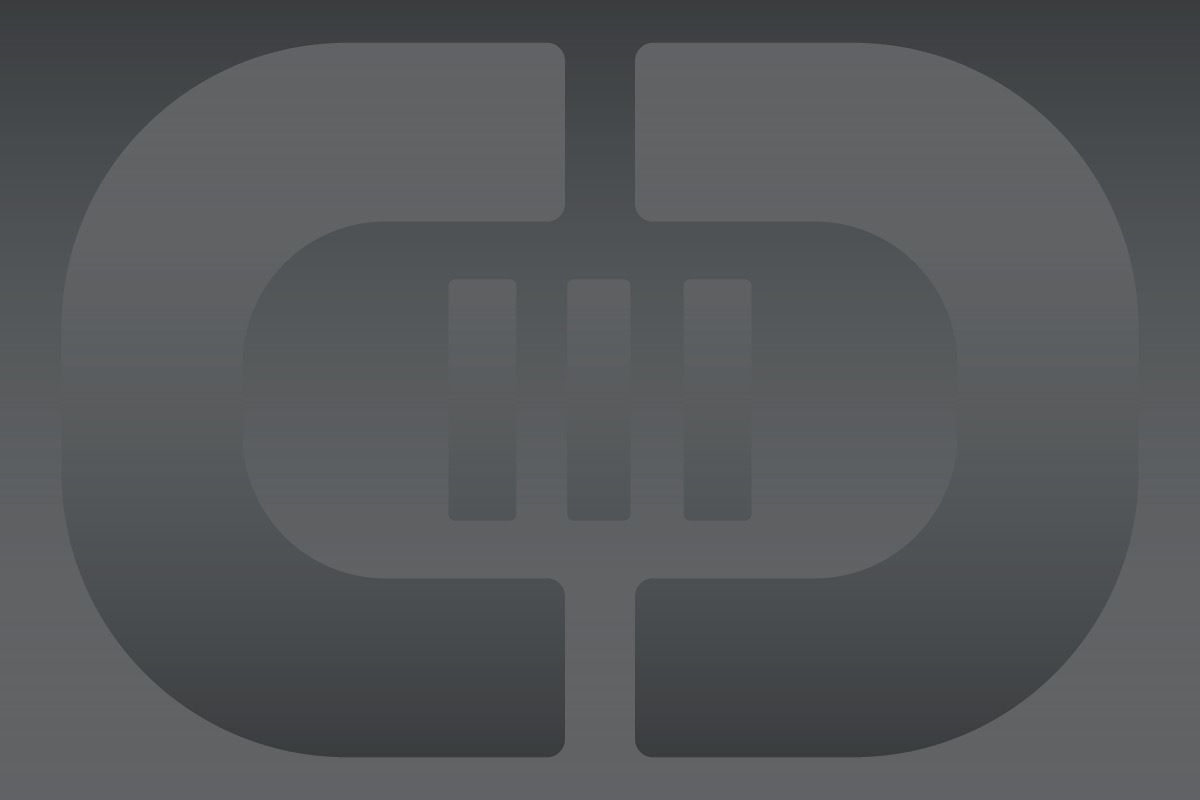
Wer sich die Uhr nochmal im Video ansehen will, dem sei zunächst mein Hands-on von der Keynote in Berlin ans Herz gelegt. Ein Fazitvideo zur Apple Watch reiche ich nach einem Monat in Benutzung an dieser Stelle nach.
Disclaimer: Weil wir unsere Hands-on-Artikel für gewöhnlich zu Tests ausarbeiten, war ein Großteil der älteren Kommentare unpassend bzw. nahm Bezug auf Passagen, die nicht mehr existieren. Insofern bitten wir um Verständnis, dass wir die älteren Kommentare entfernt haben. Für die Zukunft arbeiten wir an einer besseren, technischen Lösung.



































